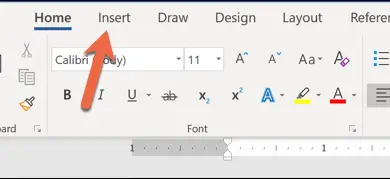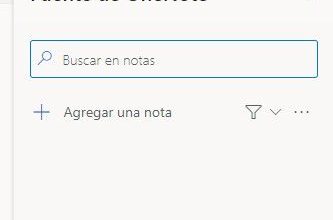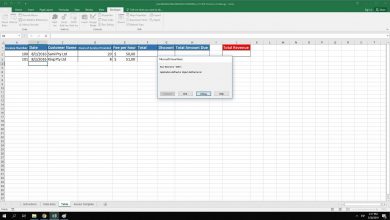Leer hoe u qBittorrent configureert met deze eenvoudige instructies
Als je wilt leren hoe je qBittorrent moet configureren, volgen hier enkele eenvoudige instructies zodat je het soepel en gemakkelijk kunt doen. Dat zou je moeten weten qBittorrent is een geweldig gratis alternatief voor µtorrent. U kunt het ook uitvoeren op de meeste van de meest populaire besturingssystemen ter wereld, zoals Windows, Mac OS en Linux.
Stappen zodat u qBittorrent . eenvoudig kunt configureren
Eerst moet je qBittorrent downloaden van haar officiële website op internet . Nadat je het hebt gedownload en geïnstalleerd, moet je enige configuratie uitvoeren voordat je een torrent aan de downloadlijst toevoegt. Als u een proxy zoals Proxied heeft, is dit prima voor u, aangezien we als voorbeeld de configuratie met deze netwerkproxy nemen.
Op deze manier moet je als je in qBittorrent bent naar Extra - Opties - Verbinding gaan. Hier kunt u uw "luister"-poort willekeurig op een hoger nummer instellen. U moet weten wat u doet in deze opties. Vervolgens moet u SOCKS5 selecteren in de sectie genaamd "Proxy Server". U moet 10.10.10.1 invoeren in het veld Host. Zorg ervoor dat u ook de poort wijzigt van 8080 naar 1080.
Wanneer u klaar bent met het configureren van dit onderdeel, moet u het vakje met de titel "Gebruik een proxy voor peer-to-peer-verbindingen" aanvinken. Als u extra beveiliging en privacy nodig heeft, moet u de vakjes "DHT inschakelen" en "PEX inschakelen" uitschakelen. Schakel op dezelfde manier het selectievakje "Lokale peer-detectie inschakelen" uit. Ten slotte moet u het vak met de tekst "Anonieme modus" activeren.
Deze configuratie kan enkele problemen hebben
U moet duidelijk zijn dat u met de opties die u hierboven hebt gewijzigd, paren langzamer kunt vinden dan normaal. Dit geldt vooral voor openbare torrents. Evenzo zal het uw verbinding vertragen. Als u akkoord gaat, klikt u op de optie Toepassen en vervolgens op Accepteren om de wijzigingen op te slaan.
Als je een test wilt doen, start je de torrent-download vanaf de tool die op je computer is geïnstalleerd. U moet geduld hebben en een paar minuten de tijd nemen om de informatie te verzamelen. In dit geval zou je snelheden van ongeveer 80% of meer moeten zien als de maximale torrent-snelheid. Als je een Linux-distro zoals Ubuntu hebt, is dit niet nodig voor de torrent-download die je wilt voltooien.
Het configureren van qBittorrent op een Linux-besturingssysteem heeft altijd een flink aantal seeders. Bovendien is het een testmodus om te controleren of de tool correct werkt, net als een gedownload bestand. Als u de tests hebt voltooid, hoeft u alleen maar de download te stoppen en het genoemde bestand te verwijderen.
Nu hoef je alleen maar te beginnen met het downloaden van de gewenste torrents en hun downloadsnelheid te zien. Houd er rekening mee dat deze snelheid kan variëren na het configureren van qBittorrent in het besturingssysteem dat u op uw computer hebt geïnstalleerd. Als je merkt dat je lage snelheden hebt, kijk dan nog eens naar de qBittorrent-instellingen voordat je de technische ondersteuning moet bellen. Geluk!